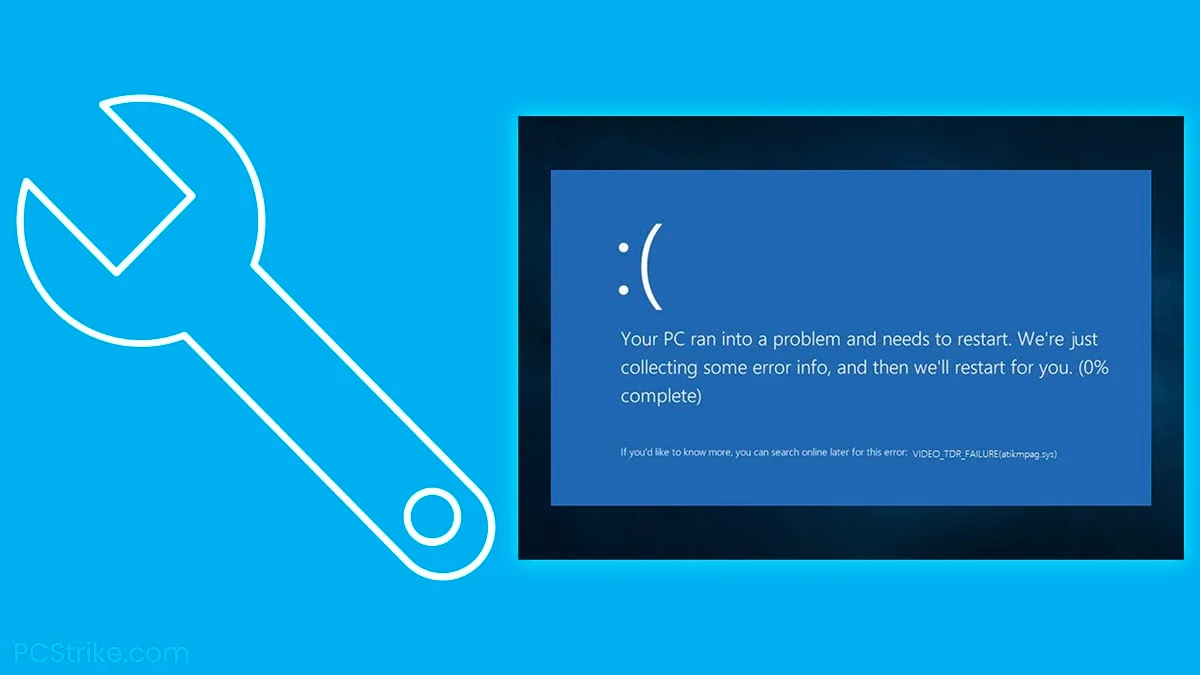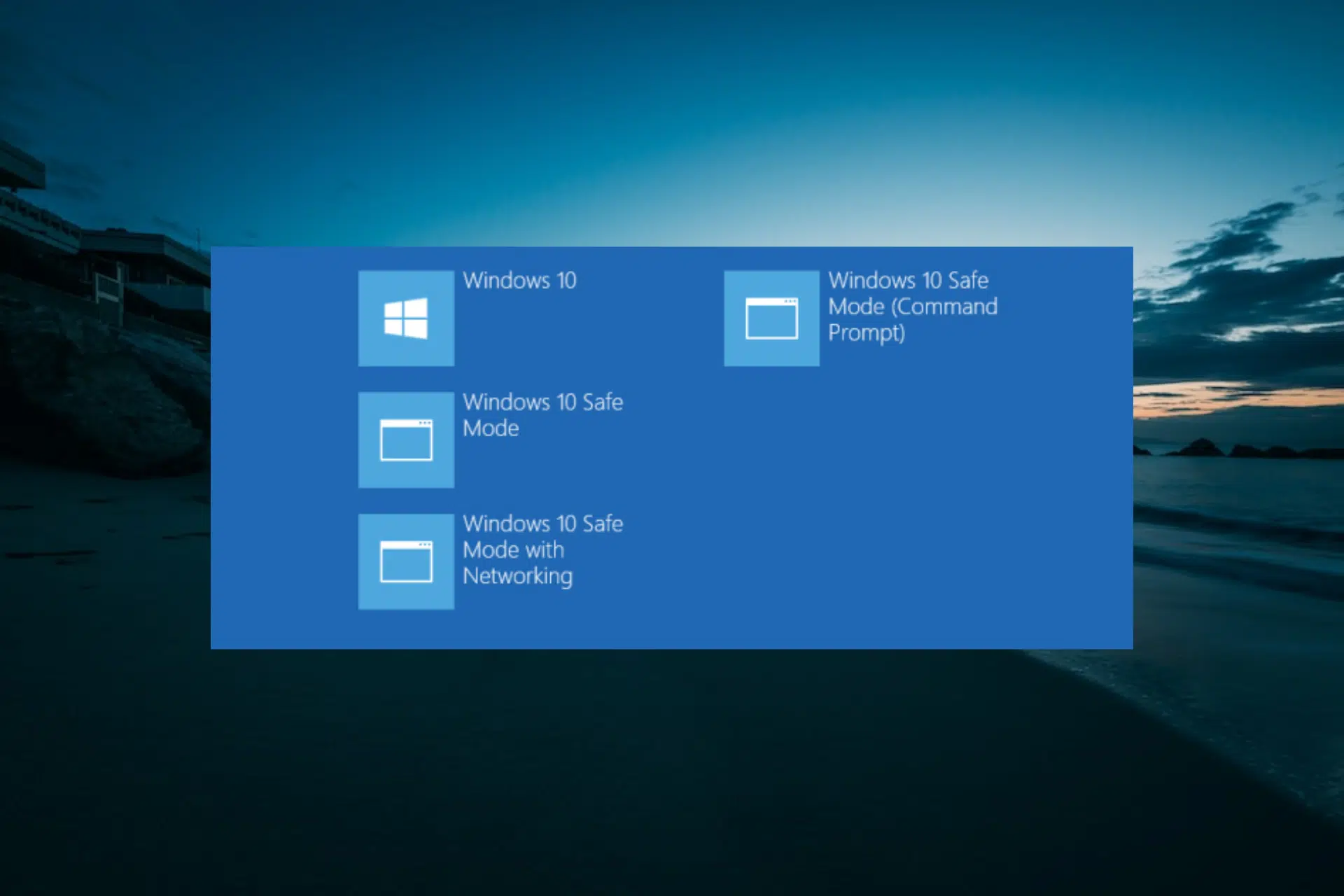- ملوث ڈرائیور کی شناخت کریں (nvlddmkm.sys, igdkmd64.sys, atikmdag.sys) اور TDR واقعات کی جانچ کریں۔
- کلین ڈرائیور انسٹالیشن کو ترجیح دیں اور اگر آپ پروفیشنل ایپس استعمال کرتے ہیں تو اسٹوڈیو/مستحکم ورژن آزمائیں۔
- تھرمل اور پاور کو کنٹرول کرتا ہے؛ ڈیمانڈنگ بوجھ کے تحت iGPU/dGPU سوئچنگ کو روکتا ہے۔
- SFC/Startup Repair کا استعمال کریں اور صرف اگر مناسب ہو تو TdrDelay کو احتیاط سے ایڈجسٹ کریں۔
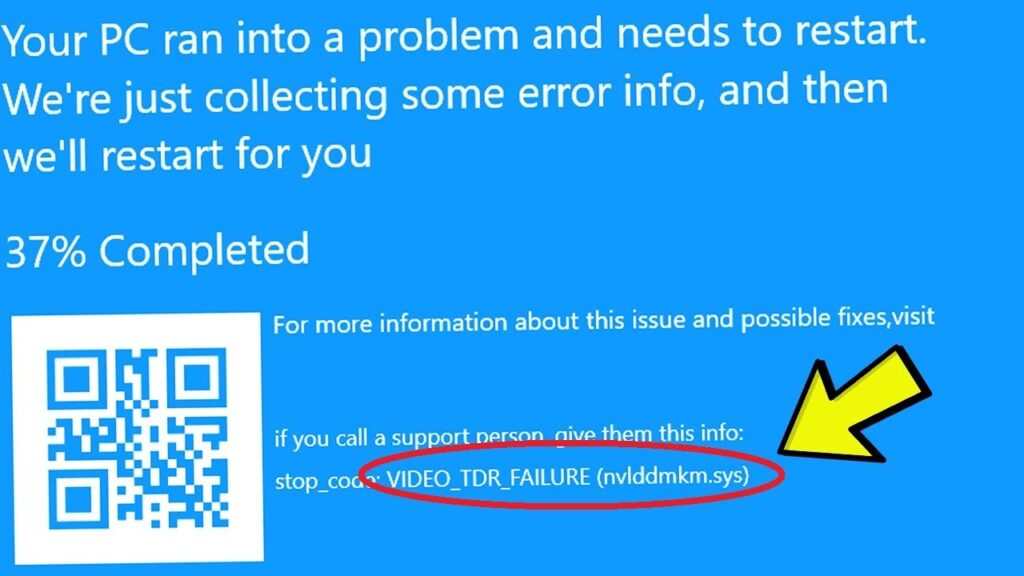
جب آپ کا کمپیوٹر کسی کام کے بیچ میں کریش ہو جاتا ہے اور اس کے ساتھ خوفناک نیلی سکرین ظاہر ہوتی ہے۔ VIDEO_TDR_FAILUREیہ سوچنا معمول ہے کہ سب کچھ اچانک ٹوٹ گیا ہے۔ حقیقت میں، سسٹم نے حادثے کے بعد GPU کو بحال کرنے کی کوشش کی ہے اور ناکام ہو گئی ہے۔ یہ سٹاپ کوڈ یہ گرافکس ڈرائیور اور ٹائم آؤٹ، ڈیٹیکشن، اور ریکوری (TDR) میکانزم سے گہرا تعلق رکھتا ہے۔، لہذا یہ سمجھنا کہ یہ کیسے کام کرتا ہے آدھا حل ہے۔
مندرجہ ذیل سطروں میں آپ کو ایک مکمل گائیڈ ملے گا جو سرکاری تکنیکی وضاحت کو فیلڈ کے طریقہ کار اور چالوں کے ساتھ جوڑتا ہے جو حقیقی زندگی کے منظرناموں میں کام کرتے ہیں۔ مقصد آپ کے قابل ہونا ہے۔ اس غلطی کی تشخیص، درستگی اور روک تھام کریں۔ چاہے آپ ایک جدید WinDbg صارف ہیں یا Windows سے آسان اقدامات کو ترجیح دیتے ہیں۔
VIDEO_TDR_FAILURE (0x00000116) کیا ہے اور یہ کیوں ظاہر ہوتا ہے؟
VIDEO_TDR_FAILURE خرابی اس کے مساوی ہے۔ بگ چیک 0x00000116 اور اشارہ کرتا ہے کہ ونڈوز نے ٹائم آؤٹ کے بعد ویڈیو ڈرائیور اور GPU کو دوبارہ ترتیب دینے کی کوشش کی اور ناکام رہی۔ ونڈوز گرافکس سب سسٹم TDR کے ساتھ GPU کی نگرانی کرتا ہے: اگر GPU پھنس جاتا ہے اور غیر جوابدہ ہو جاتا ہے، تو یہ ڈیسک ٹاپ کو بحال کرنے کے لیے ڈرائیور کو دوبارہ شروع کرنے کی کوشش کرتا ہے۔
اس TDR میکانزم میں تقریباً 2 سیکنڈ کا ڈیفالٹ ٹائمر ہوتا ہے: اگر گرافکس کا کام وقت پر ختم نہیں ہوتا ہے یا ڈرائیور دوبارہ شروع نہیں ہوتا ہے، تو غلطی کی جانچ شروع ہو جاتی ہے۔
بحالی کا عمل کامیاب ہونے پر، آپ کو پیغام نظر آئے گا "ڈسپلے ڈرائیور نے جواب دینا بند کر دیا ہے اور وہ ٹھیک ہو گیا ہے۔" جب یہ بحال ہونے میں ناکام ہو جاتا ہے، تو نظام عمل درآمد روک دیتا ہے اور VIDEO_TDR_FAILURE کے ساتھ نیلی سکرین دکھاتا ہے۔.
بگ چیک پیرامیٹرز اور ان کی تشریح کیسے کریں۔
0x116 کوڈ کے علاوہ، نیلی اسکرین اور میموری ڈمپ میں چار پیرامیٹرز شامل ہیں جو VIDEO_TDR_FAILURE کی خرابی کے صحیح ماخذ کو ڈیبگ کرنے میں مدد کرتے ہیں۔ یہ جاننا کہ ہر پیرامیٹر کا کیا مطلب ہے تشخیص کی رہنمائی کرتا ہے اور حل کو تیز کرتا ہے۔:
| پیرامیٹر | تفصیل |
|---|---|
| 1 | داخلی TDR بازیابی سیاق و سباق (TDR_RECOVERY_CONTEXT) کی طرف اشارہ کرنے والا، جب موجود ہو۔ |
| 2 | ذمہ دار ڈرائیور ماڈیول کے اندر پتہ (شامل ڈرائیور کی شناخت کے لیے استعمال کیا جاتا ہے)۔ |
| 3 | آخری ناکام آپریشن کا NTSTATUS کوڈ، اگر دستیاب ہو۔ |
| 4 | سیاق و سباق پر منحصر اندرونی ڈیٹا، جو کچھ مخصوص حالات میں دستیاب ہے۔ |
حقیقی نشانات میں، گرافکس ڈرائیور کی .sys فائل عام طور پر شامل ہوتی ہے: مثال کے طور پر، nvlddmkm.sys (NVIDIA), igdkmd64.sys (Intel) یا atikmdag.sys/atikmpag.sys (AMD/ATI)۔ یہ اشارہ کلیدی ہے: یہ فراہم کنندہ اور ڈرائیور کے راستے کی طرف اشارہ کرتا ہے جو حادثے کا سبب بن رہا ہے۔.
ایسا کیوں ہوتا ہے: حقیقی دنیا میں عام وجوہات
سب سے عام نمونہ یہ ہے کہ GPU بھاری بوجھ (گیمنگ، سی اے ڈی، ڈی کوڈنگ، یا رینڈرنگ) کے تحت کافی دیر تک مصروف رہتا ہے اور بروقت جواب نہیں دیتا۔ وہاں سے، سب سے عام محرکات ہیں:
- پرانے یا ناقص ڈرائیورز:
- مربوط اور وقف شدہ GPU کے درمیان تنازعات۔
- زیادہ گرم ہونا۔
سافٹ ویئر کے علاوہ، ہارڈ ویئر بھی ایک کردار ادا کرتا ہے جب بات VIDEO_TDR_FAILURE کی خرابی کی ہو: جارحانہ طور پر وقتی میموری ماڈیولز، اوور کلاکڈ مدر بورڈز، ناکافی پاور سپلائی/پاور، انحطاط شدہ VRAM/GPU، یا کمپیکٹ لیپ ٹاپس میں ناقص کولنگ۔ اگر سامان درجہ حرارت یا طاقت پر بہت کم چل رہا ہے، تو TDR پہلے اور زیادہ کثرت سے چھلانگ لگاتا ہے۔.
ماحولیاتی عوامل بھی ہیں: بہت سارے پس منظر کے عمل وسائل کے لیے مقابلہ کرتے ہیں، حالیہ اپ ڈیٹس غلط طریقے سے انسٹال ہوئی ہیں یا گرافکس پیکجز (DirectX، OpenGL، Vulkan) پرانے ہیں۔ زیادہ پس منظر کا بوجھ اور غلط ترتیب شدہ گرافکس اجزاء والا سسٹم اس بگ چیک کے لیے بہترین امیدوار ہے۔
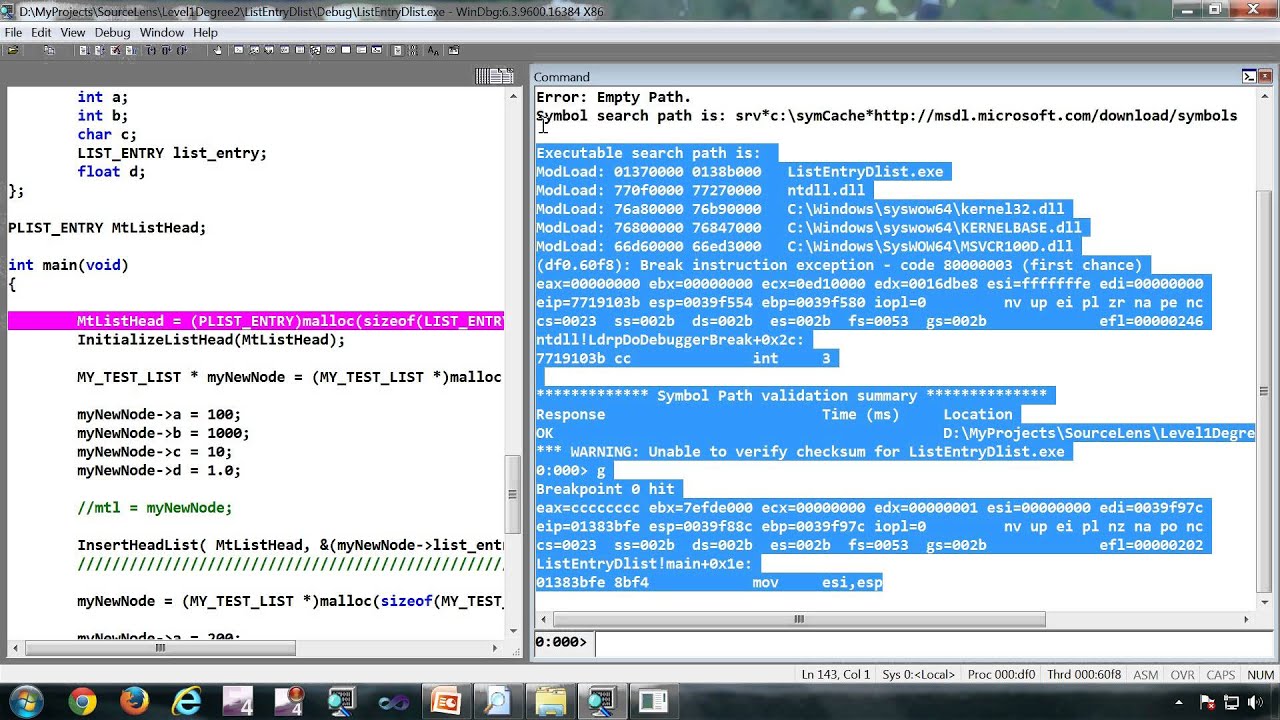
WinDbg اور لاگز کے ساتھ تشخیص: مجرم کی شناخت کیسے کریں۔
اگر آپ میموری ڈمپ (منی ڈمپ) کو ہینڈل کرتے ہیں، WinDbg آپ کو ذمہ دار ڈرائیور اور VIDEO_TDR_FAILURE غلطی کی فوری وجہ کی تصدیق کرنے کی اجازت دے گا۔ ہیڈر کمانڈ ہے !analyze -v، جو بگ چیک سمری، اس میں شامل ماڈیول اور تازہ ترین NTSTATUS تیار کرتا ہے۔.
kd> !analyze -v
VIDEO_TDR_FAILURE (116)
Attempt to reset the display driver and recover from timeout failed.
Arguments:
Arg1: <puntero TDR_RECOVERY_CONTEXT>
Arg2: <dirección en el módulo responsable>
Arg3: <código NTSTATUS último>
Arg4: <datos de contexto>
پیرامیٹر 2 سے شروع کرتے ہوئے، آپ lmvm کے ساتھ ماڈیول کی فہرست بنا سکتے ہیں اور ٹائم اسٹیمپ، راستہ اور سائز چیک کر سکتے ہیں۔ اگر nvlddmkm.sys یا اس کے مساوی ظاہر ہوتا ہے، تو آپ کے پاس پہلے سے ہی آپ کا بنیادی مشتبہ ہے۔.
kd> lmvm nvlddmkm
start end module name
... nvlddmkm.sys
Image path: \SystemRoot\system32\DRIVERS\nvlddmkm.sys
Timestamp: <fecha>
پیرامیٹر 1 کے ساتھ، موجود ہونے پر، TDR_RECOVERY_CONTEXT کی جانچ کرنا اور اڈاپٹر کو دوبارہ شروع کرنے کے لیے ترقی یافتہ ٹائم آؤٹ کی وجہ دیکھنا ممکن ہے۔ یہ ایک سادہ پائپ لائن کو بار بار ری سیٹ کی ناکامی سے الگ کرنے میں مدد کرتا ہے۔.
kd> dt dxgkrnl!_TDR_RECOVERY_CONTEXT <puntero>
+0x010 TimeoutReason : TdrEngineTimeoutPromotedToAdapterReset
...آخر میں، k/kb/kp کے ساتھ اسٹیک ٹریس dxgkrnl اور dxgmms1 فنکشنز کے ساتھ KeBugCheckEx میں اختتام پذیر ہونے والے کوڈ کا راستہ دکھاتا ہے جو TDR بہاؤ کے مخصوص ہیں۔ TdrResetFromTimeout کی طرف ایک "کلین" اسٹیک اس بات کی تصدیق کرتا ہے کہ یہ ایک حقیقی TDR ہے، عام کرنل کا مسئلہ نہیں۔.
kd> k
# Child-SP RetAddr Call Site
00 ... nt!KeBugCheckEx
01 ... dxgkrnl!TdrBugcheckOnTimeout
02 ... dxgkrnl!ADAPTER_RENDER::Reset
03 ... dxgkrnl!DXGADAPTER::Reset
04 ... dxgkrnl!TdrResetFromTimeout
05 ... dxgmms1!VidSchiRecoverFromTDR
...حل کے اقدامات: بنیادی سے اعلی درجے تک
رجسٹری ایڈیٹر کھولنے یا ڈیبگر چلانے سے پہلے، بہترین کوشش/اثر تناسب کے ساتھ میٹرکس پر توجہ دیں۔ ڈرائیوروں سے شروع کریں، پھر صفائی/دوبارہ انسٹال کرنے کی طرف بڑھیں، اور اگر اب بھی ایسا ہی ہے تو، ایڈوانس ٹویکس اور ہارڈ ویئر کی تصدیق سے نمٹیں۔.
1) گرافکس ڈرائیور اور چپ سیٹ کو درست طریقے سے اپ ڈیٹ کریں۔
پرانے یا چھوٹی چھوٹی گرافکس ڈرائیورز TDRs کی سب سے عام وجہ ہیں۔ ڈیوائس مینیجر پر جائیں، ڈسپلے اڈاپٹر کو پھیلائیں، اپنے جی پی یو پر دائیں کلک کریں، اور "ڈرائیور کو اپ ڈیٹ کریں" کو منتخب کریں۔ ابھی تک بہتر: سرکاری NVIDIA/Intel/AMD ویب سائٹ سے اپنے ماڈل کے لیے تجویز کردہ ورژن ڈاؤن لوڈ کریں۔.
اگر آپ پیشہ ورانہ سافٹ ویئر (CAD، ایڈیٹنگ، 3D) کے ساتھ NVIDIA استعمال کرتے ہیں، تو گیم ریڈی ڈرائیورز کے بجائے اسٹوڈیو ڈرائیورز آزمائیں۔ Intel iGPU + NVIDIA dGPU والے لیپ ٹاپ پر، کمپیوٹر بنانے والے سے جدید ترین Intel پیکیج اور چپ سیٹ بھی انسٹال کریں۔.
2) کلین ڈرائیور ری انسٹالیشن (DDU)
جب "اوور دی کاؤنٹر" اپ ڈیٹس کافی نہیں ہیں، تو پچھلے ڈرائیور کی باقیات کو صاف کرنا اچھا خیال ہے۔ ڈسپلے ڈرائیور ان انسٹالر (DDU) ٹول ڈرائیور کے اجزاء، خدمات، اور رجسٹری اندراجات کو ہٹاتا ہے۔ اسے محفوظ موڈ میں چلانے اور پھر نئے ڈاؤن لوڈ کردہ ڈرائیور کو انسٹال کرنے کی سفارش کی جاتی ہے۔.
عام ترتیب: سیف موڈ، ڈی ڈی یو "کلین اینڈ ری اسٹارٹ"، ونڈوز کو عام طور پر شروع کریں اور پھر مینوفیکچرر کی ویب سائٹ سے ڈاؤن لوڈ کردہ ڈرائیور کو انسٹال کریں۔ یہ عمل ورژن کے تنازعات اور خراب فائلوں سے بچتا ہے جنہیں معیاری انسٹالر ہمیشہ حل نہیں کرتا ہے۔.
3) پچھلا مستحکم ورژن آزمائیں۔
کبھی کبھار، تازہ ترین ورژن ایک رجعت کا تعارف کرواتا ہے۔ اس صورت میں، "پچھلا ڈرائیور" استعمال کریں (اگر دستیاب ہو) یا دستی طور پر پچھلے مستحکم ورژن کو انسٹال کریں۔ NVIDIA GPUs کے ساتھ، پچھلے اسٹوڈیو ڈرائیور پر واپس جانے پر CAD میں TDR کے بہت سے مسائل غائب ہو جاتے ہیں۔.
دستی انسٹالیشن کے لیے، "میرے کمپیوٹر کو ڈرائیور سافٹ ویئر کے لیے براؤز کریں" اور "مجھے دستیاب ڈرائیوروں کی فہرست میں سے انتخاب کرنے دیں" استعمال کریں، اپنے GPU کے لیے پچھلی تعمیر کو منتخب کریں۔ تبدیلی کی توثیق کرنے کے لیے مکمل ہونے پر ریبوٹ کریں۔.
4) SFC کے ساتھ سسٹم فائلوں کی مرمت کریں۔
اگر اپ ڈیٹ یا ناکام انسٹالیشن کے بعد مسئلہ پیش آیا تو سسٹم فائل چیکر چلائیں۔ سی ایم ڈی کو بطور ایڈمنسٹریٹر کھولیں اور sfc/scannow چلائیں۔ ونڈوز محفوظ شدہ بائنریز کو چیک کرے گا اور خراب شدہ کو خود بخود بدل دے گا۔.
sfc /scannowجب ختم ہو جائے تو، ریبوٹ کریں اور اپنے معمول کے گرافکس لوڈ کو دوبارہ آزمائیں کہ آیا TDR غائب ہو گیا ہے۔ اگر SFC فائلوں کی مرمت کرتا ہے، تو یہ ایک اچھی علامت ہے کہ گرافکس اسٹیک کو متاثر کرنے والے سسٹم میں بدعنوانی تھی۔.
5) ونڈوز اسٹارٹ اپ مرمت
اگر TDR لاگ ان کرنے کے بعد یا ایک ہی ایپس کو کھولنے کے بعد بار بار ظاہر ہوتا ہے، تو سیٹنگز > اپ ڈیٹ اور سیکیورٹی > ریکوری > ایڈوانسڈ اسٹارٹ اپ > ٹربل شوٹ > ایڈوانسڈ آپشنز > اسٹارٹ اپ ریپیر پر جا کر اسٹارٹ اپ ریپیر چلائیں۔ ونڈوز خدمات اور اسٹارٹ اپ اجزاء کو ٹھیک کرنے کی کوشش کرے گا جو صحیح طریقے سے لوڈ نہیں ہو رہے ہیں۔.
مرمت کے بعد، اسی استعمال کے پیٹرن کے ساتھ سامان کی جانچ کریں جس نے ناکامی کو متحرک کیا۔ اگر یہ کھیلنا بند کر دیتا ہے، تو یہ جزوی بوٹ کا مسئلہ تھا یا کرپٹ انحصار تھا۔.
6) سیف موڈ اور ڈرائیور کو دوبارہ انسٹال کرنا
سیف موڈ کم سے کم ڈرائیورز کو لوڈ کرتا ہے اور بغیر کسی رکاوٹ کے ان انسٹال/ری انسٹال کرنے کی اجازت دیتا ہے۔ msconfig میں "Safe Boot" کو منتخب کریں یا Advanced Startup سے اس تک رسائی حاصل کریں، اور وہاں پہنچنے کے بعد، Device Manager میں اڈاپٹر کو اَن انسٹال کریں۔ پھر مینوفیکچرر سے ڈاؤن لوڈ کردہ تازہ ڈرائیور کو انسٹال کریں۔.
دو GPUs والے کمپیوٹرز پر، انہیں الگ سے ان انسٹال اور دوبارہ انسٹال کریں: پہلے مربوط (Intel)، پھر وقف (NVIDIA/AMD)۔ یہ ونڈوز کو درمیان میں ایک نامناسب عام کو دوبارہ انجیکشن لگانے سے روکتا ہے۔.
7) مخصوص ڈرائیور فائل کی مرمت (AMD/NVIDIA)
AMD/ATI GPUs پر، ایسے معاملات ہیں جہاں atikmdag.sys یا atikmpag.sys کو دوبارہ تخلیق کرنے سے مسئلہ حل ہو جاتا ہے۔ C:\Windows\System32\drivers فائل کا نام تبدیل کر کے .old شامل کر کے اور اسے مینوفیکچرر کے پیکج سے بڑھا دیں۔ expand کمانڈ نئی .sys فائل بناتی ہے جسے آپ ڈرائیورز فولڈر میں کاپی کرتے ہیں۔.
expand.exe atikmdag.sy_ atikmdag.sys
expand -r atikmdag.sy_ atikmdag.sysNVIDIA کے لیے، یہ آئیڈیا nvlddmkm.sys کے مشابہ ہے: ان انسٹال کرنے کے بعد، nvlddmkm.sys کا نام .old میں تبدیل کریں، NVLDDMKM.Sy_ کو پھیلائیں اور تیار کردہ .sys کو System32\DRIVERS میں کاپی کریں۔ یہ تبدیلی کرپٹ فائلوں کو ہٹا دیتی ہے جو سطحی تنصیبات سے بچ جاتی ہیں۔.
Expand.exe NVLDDMKM.Sy_ NVLDDMKM.Sys8) اگر تنازعات ہوں تو عارضی طور پر Intel iGPU کو غیر فعال کریں۔
اگر آپ اپنے پرائمری کے طور پر ایک وقف شدہ GPU استعمال کر رہے ہیں (مثلاً NVIDIA)، تو ڈیوائس مینیجر میں Intel HD/UHD کو غیر فعال کر دیں تاکہ پرابلم سوئچنگ کو ختم کیا جا سکے۔ کچھ لیپ ٹاپ پر، ایپس کو iGPU/dGPU کے درمیان منتقل کرتے وقت آٹو سوئچنگ TDRs کو متحرک کرتی ہے۔.
اس سے بھی زیادہ بہتر: NVIDIA کنٹرول پینل میں، مخصوص ڈی جی پی یو کو ڈیمانڈنگ ایپلی کیشنز (acad.exe، گیمز) کے لیے تفویض کریں، اور باقی کو خودکار پر چھوڑ دیں۔ اس طرح آپ ونڈو کھولتے/ بند کرتے وقت اڈاپٹر کی تبدیلیوں کو کم کرتے ہیں اور گرافیکل سیاق و سباق کو دوبارہ ترتیب دینے سے گریز کرتے ہیں۔.
9) ہارڈ ویئر اور تھرمل چیک کریں۔
ایک قابل اعتماد ٹول کے ساتھ درجہ حرارت کی جانچ کریں: اگر GPU حد اور تھروٹلز سے زیادہ ہے تو TDRs ظاہر ہوں گے۔ دھول صاف کریں، اگر ضروری ہو تو تھرمل پیسٹ کی تجدید کریں، اور اچھی وینٹیلیشن کو یقینی بنائیں۔ لیپ ٹاپ پر، کولنگ پیڈ طویل سیشن کے دوران تمام فرق کر سکتا ہے۔.
اوور کلاکنگ کے بغیر RAM (Windows Memory Diagnostic Tool) اور سسٹم کے استحکام کی توثیق کرتا ہے۔ جارحانہ میموری کی ترتیبات یا وولٹیج کی حدیں گرافکس بوجھ کے تحت عدم استحکام کا باعث بنتی ہیں۔ CPU/RAM/VRM استحکام اتنا ہی اہم ہے جتنا کہ GPU خود۔.
10) اعلی درجے کی TDR ترتیبات (احتیاط کے ساتھ)
بھاری کام کے بوجھ کے لیے جو قانونی طور پر تھوڑا زیادہ وقت لیتے ہیں، TdrDelay کو بڑھانے سے مدد مل سکتی ہے۔ راستہ: HKLM\System\CurrentControlSet\Control\GraphicsDrivers۔ 32 بٹ DWORD TdrDelay کو 8-10 پر بنائیں/سیٹ کریں اور ریبوٹ کریں۔ یہ خراب ڈرائیوروں کو ٹھیک نہیں کرتا ہے، لیکن یہ ٹائم آؤٹ کا اعلان کرنے سے پہلے مزید لیوی دیتا ہے۔.
اسے صرف اس صورت میں استعمال کریں جب آپ نے پہلے ہی ڈرائیوروں کو اپ ڈیٹ/کلین کر لیا ہو اور تھرمل چیک کر لیے ہوں۔ اگر ڈرائیور کا مسئلہ ہے تو، وقت بڑھانے سے صرف BSOD ملتوی ہو جاتا ہے۔ اگر TdrDelay کو بڑھانے کے بعد کریش جاری رہتے ہیں، تو 2 پر واپس جائیں اور جڑ کو ٹھیک کریں۔.
مسئلہ حل کرنے پر غور کرنے سے پہلے فوری چیک لسٹ
اس بات کا یقین کرنے کے لیے کہ آپ نے VIDEO_TDR_FAILURE مسئلہ حل کر لیا ہے، آپ کو درج ذیل چیک کرنے کی ضرورت ہے:
- تصدیق کریں کہ آپ کے معمول کے بوجھ کے ساتھ ایک طویل سیشن کے دوران بار بار TDR ایونٹس ایونٹ ویور میں ظاہر نہیں ہوتے ہیں۔ اگر آپ حقیقی دنیا کے حالات میں TDR کے بغیر 30-60 منٹ گزارتے ہیں، تو حل مضبوط ہے۔.
- درجہ حرارت کی نگرانی کرکے ایک اعتدال پسند تناؤ کا ٹیسٹ چلائیں (آپ کی ایپ میں گرافیکل بینچ مارک یا پیچیدہ منظر)۔ ایک مستحکم گرافکس کارڈ تھروٹلنگ یا ٹرگرنگ غلطیوں کے بغیر مسلسل گھڑیوں کو برقرار رکھتا ہے۔.
- معروف ڈرائیور کی ایک کاپی بنائیں (اور ورژن کو نوٹ کریں) تاکہ اگر مستقبل میں کوئی تازہ کاری مسئلہ دوبارہ پیش کرتی ہے تو آپ جلدی سے پیچھے ہٹ سکتے ہیں۔ جب دوبارہ اپ ڈیٹ کرنے کا وقت ہو تو روک تھام گھنٹے بچاتی ہے۔.
اگرچہ VIDEO_TDR_FAILURE خرابی خوفناک ہے، لیکن اسے عام طور پر ترتیب اور طریقہ استعمال کر کے ٹھیک کیا جا سکتا ہے: درست ڈرائیور، صاف تنصیب، تھرملز کنٹرول میں اور، اگر ضروری ہو تو، TDR کو ٹھیک کرنا۔ اس امتزاج کے ساتھ، تخلیقی کام، گیمز، اور CAD دوبارہ کریش کے بغیر کام کرتے ہیں۔.
مختلف ڈیجیٹل میڈیا میں دس سال سے زیادہ کے تجربے کے ساتھ ٹیکنالوجی اور انٹرنیٹ کے مسائل میں ماہر ایڈیٹر۔ میں نے ای کامرس، کمیونیکیشن، آن لائن مارکیٹنگ اور اشتہاری کمپنیوں کے لیے ایڈیٹر اور مواد تخلیق کار کے طور پر کام کیا ہے۔ میں نے معاشیات، مالیات اور دیگر شعبوں کی ویب سائٹس پر بھی لکھا ہے۔ میرا کام بھی میرا جنون ہے۔ اب، میں اپنے مضامین کے ذریعے Tecnobitsمیں ان تمام خبروں اور نئے مواقع کو تلاش کرنے کی کوشش کرتا ہوں جو ٹیکنالوجی کی دنیا ہمیں اپنی زندگیوں کو بہتر بنانے کے لیے ہر روز پیش کرتی ہے۔